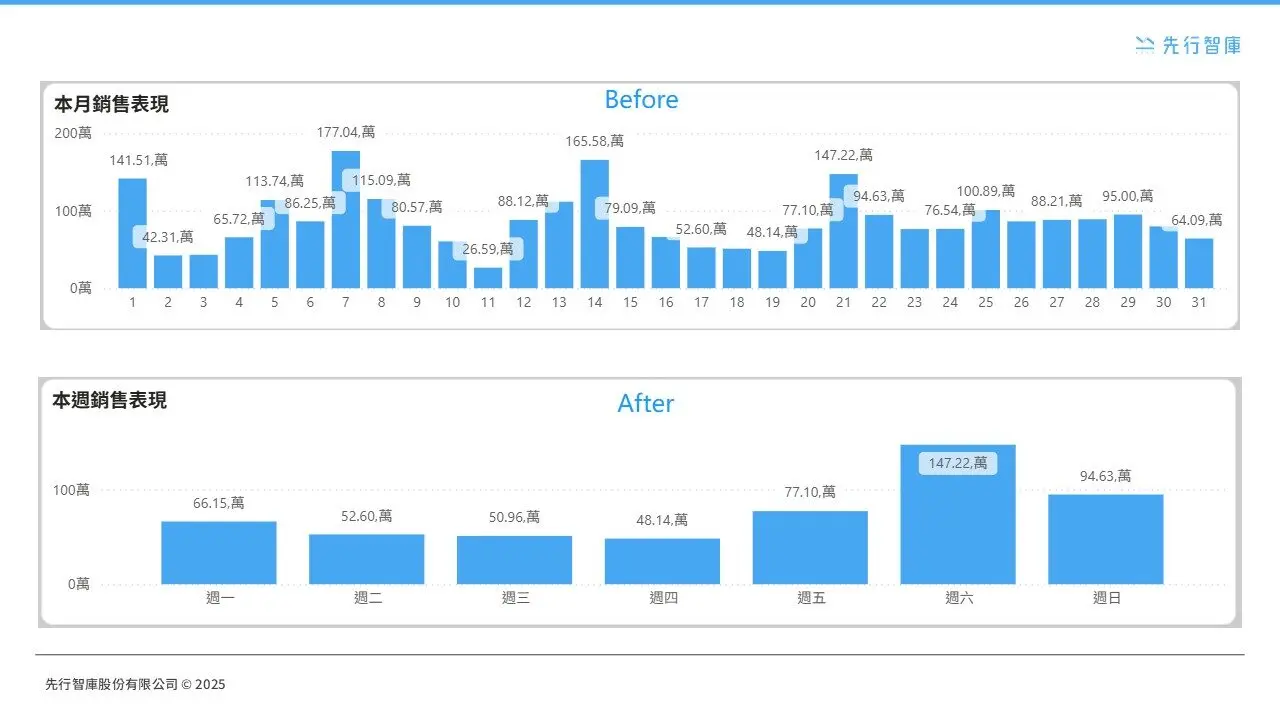為什麼 Power BI 內建的「年季月日」階層,無法滿足以「週」為單位的分析?
Power BI 的日期階層(Year → Quarter → Month → Day)設計得直觀且實用,但當報表設計者希望「以週為單位」檢視營運表現時,卻常發現:內建日期階層並不足以支撐週報分析的需求,且並沒有每週「星期」的選項及概念,因此就出現了三個問題。
1. 無法依「週」正確分組:
舉例來說,假設你要分析 2024 年 10 月的銷售趨勢。
這個月的日期分布如下:
| 週次 | 日期區間 | 備註 |
| 第 40 週 | 9/30 – 10/6 | 橫跨 9 月與 10 月 |
| 第 41 週 | 10/7 – 10/13 | 完整一週 |
| 第 42 週 | 10/14 – 10/20 | 完整一週 |
| 第 43 週 | 10/21 – 10/27 | 完整一週 |
| 第 44 週 | 10/28 – 11/3 | 橫跨 10 月與 11 月 |
2. 無法運用「週為單位」的比較分析
管理者常想知道:
「上週的銷售表現比前一週成長多少?」
「第 42 週的客訴率是否低於第 41 週?」
因此就得手動在Excel資料表建立一個欄位區分週數,不僅麻煩,也增加工作負擔。
3. 無法與企業的營運週對齊
許多公司是以「週」為工作與結算單位,例如:零售業的每週盤點表、製造業週排程報表、財務部門的預算執行表。因此無法真實反映這些週期邏輯,便失去了營運節奏的一致性。
為什麼要建立客製化星期?
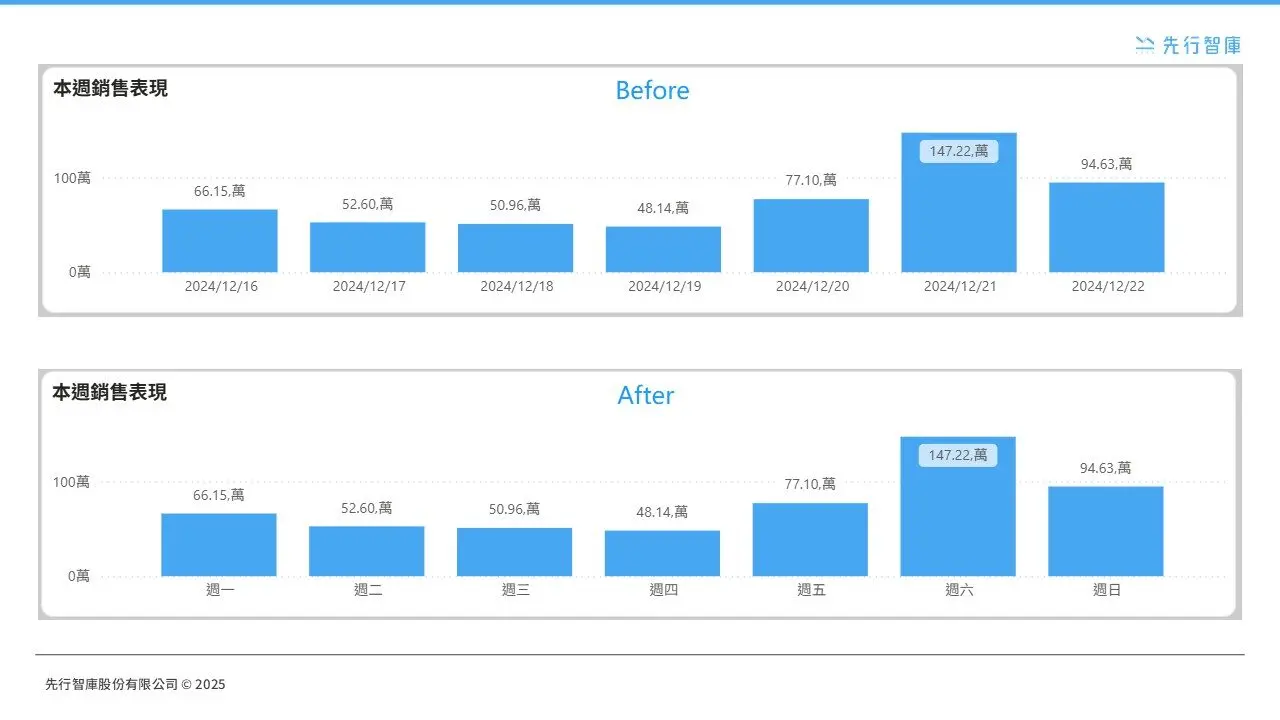
1. 缺乏「星期」維度,難以觀察週期性行為
在許多商業分析情境中,我們往往需要透過「星期」來觀察每週的行為模式。例如:
- 銷售業績分析:週末的銷售額是否明顯高於平日?
- 廣告投放成效:哪一天的網站流量最高?
- 生產製造監控:哪一天的產線最容易發生故障?
若報表中沒有「星期」這個分析維度,就無法看出這些行為背後的週期規律,導致分析結果失真或難以解讀。
2. Power BI 日期欄位的語言限制
目前 Power BI 的日期欄位在自動產生「星期」時,預設語系為英文(如 Monday、Tuesday),尚不支援中文顯示。
這對於中文使用者而言,會降低閱讀流暢度與可辨識性,特別是在需要快速解讀趨勢的週報或儀表板中。
3. 自訂「週階層」與「中文星期」欄位
為了讓中文讀者更容易理解報表趨勢,我們可以在 Power BI 中自行建立:
- 週階層(Week Hierarchy):
讓使用者可由「年份 → 週次 → 星期」的層級方式下鑽資料,掌握週期趨勢。 - 中文星期(週一、週二、週三…):
透過 DAX 函數或自訂對照表,將英文星期轉換為中文格式,提升報表可讀性。
這樣的設計能讓週報、營運分析、行為監測等報表的洞察力大幅提升。
操作步驟示範:如何建立日期表「週階層」與「客製化星期」
建立日期表的「週階層」
步驟 1:建立日期資料表
首先需要在「資料表檢視」中建立新的資料表。
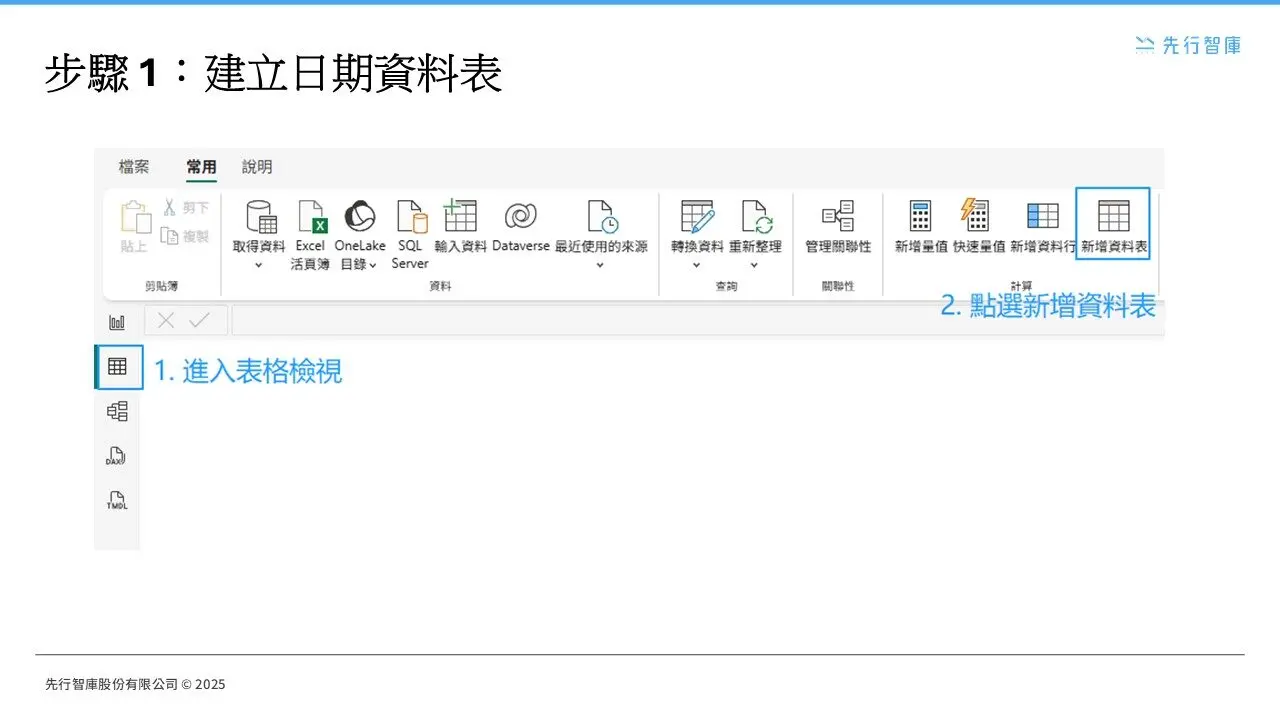
步驟 2:輸入日期Dax函數
在建立的資料表框中,將以下Dax函數複製貼到函數框中。:
日期表 =
ADDCOLUMNS (
CALENDAR ( DATE(2022,1,1), NOW() + 365 ),
“年”, YEAR ( [Date]),
“季度”, ROUNDUP( MONTH ( [Date] ) / 3, 0 ),
“月”, FORMAT([Date], “MM”) ,
“週”, “第” & WEEKNUM([Date],2) & “週”)
PS.我們最主要用到的是”週”, “第” & WEEKNUM([Date],2) & “週”,這段Dax函數會做為日期的「週階層」
需要注意WEEKNUM函數可以設定每週的第一天為哪一天。若是填上2則是將週一當作第一天,若不填寫則會默認週日當作第一天,可以自己的需求做調整。
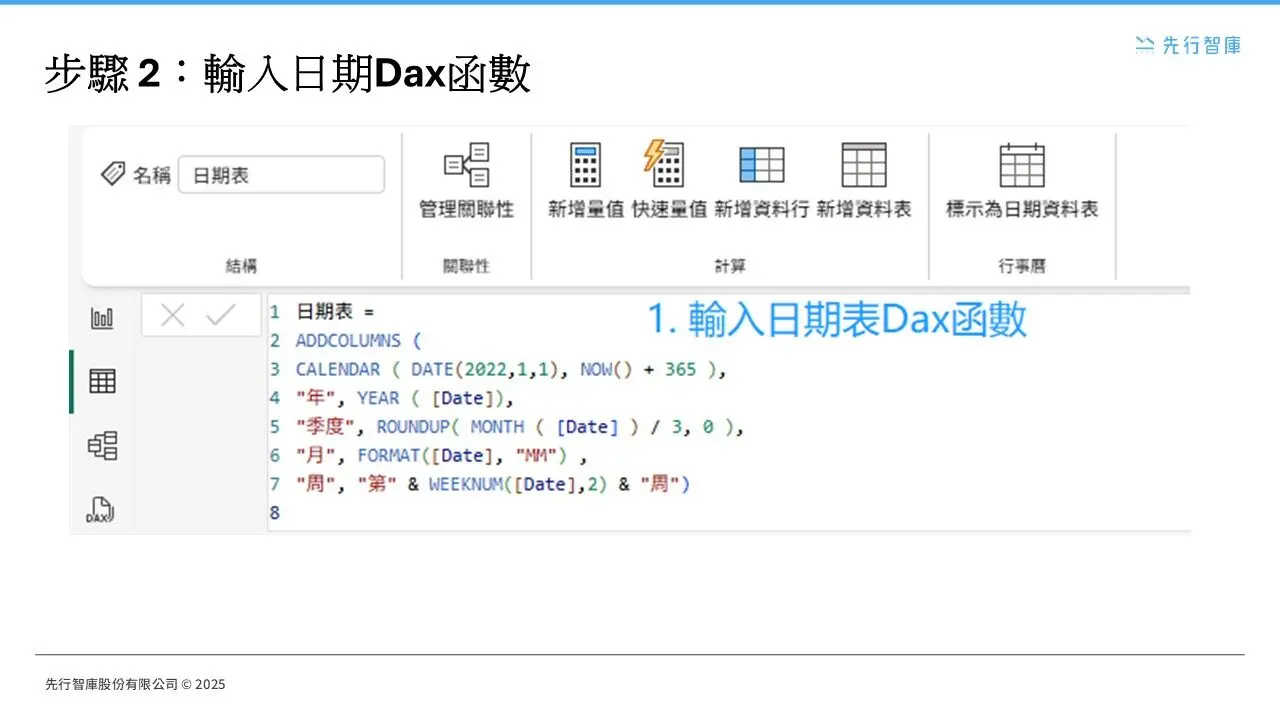
步驟 3:建立關聯性
進到模型檢視介面,將主資料表的日期與日期表[Date] 建立關聯性。
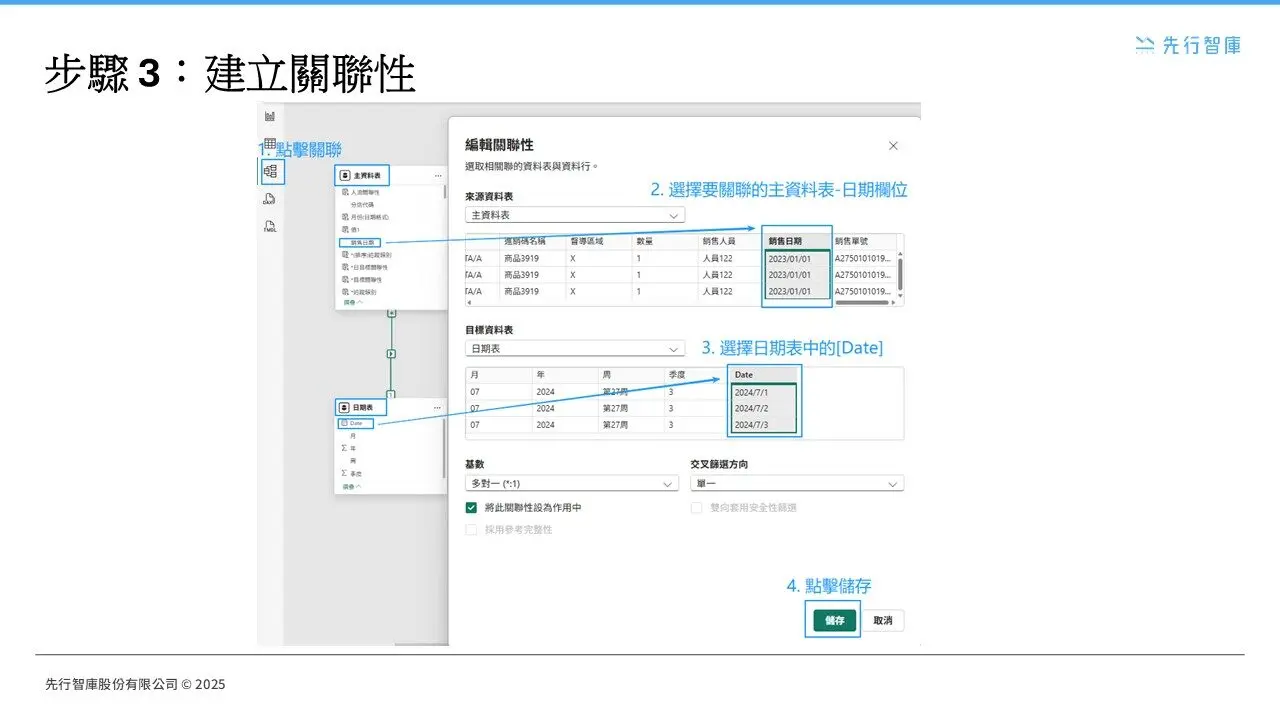
步驟 4:建立篩選器
建立一個篩選器,並將日期表中欄位為這樣子就可以直接篩選想看的第幾週報表!
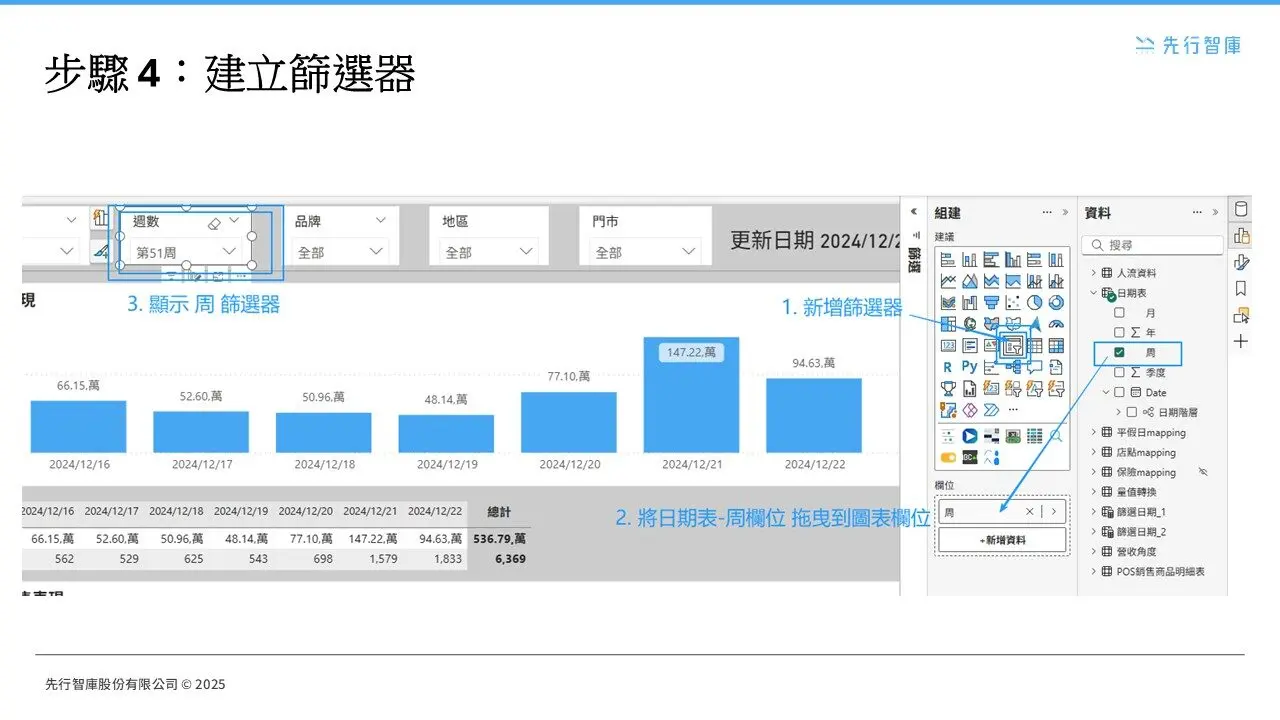
建立「客製化星期」
步驟 1:增加”中文星期”的量值
在日期表中往下再增加一行建立「中文星期」的Dax函數量值。
複製以下日期表Dax函數,覆蓋原有的函數。
日期表 =
ADDCOLUMNS (
CALENDAR ( DATE(2022,1,1), NOW() + 365 ),
“年”, YEAR ( [Date]),
“季度”, ROUNDUP( MONTH ( [Date] ) / 3, 0 ),
“月”, FORMAT([Date], “MM”) ,
“週”, “第” & WEEKNUM([Date],2) & “週”,
“中文星期”, FORMAT([Date], “aaa”, “zh-tw”))
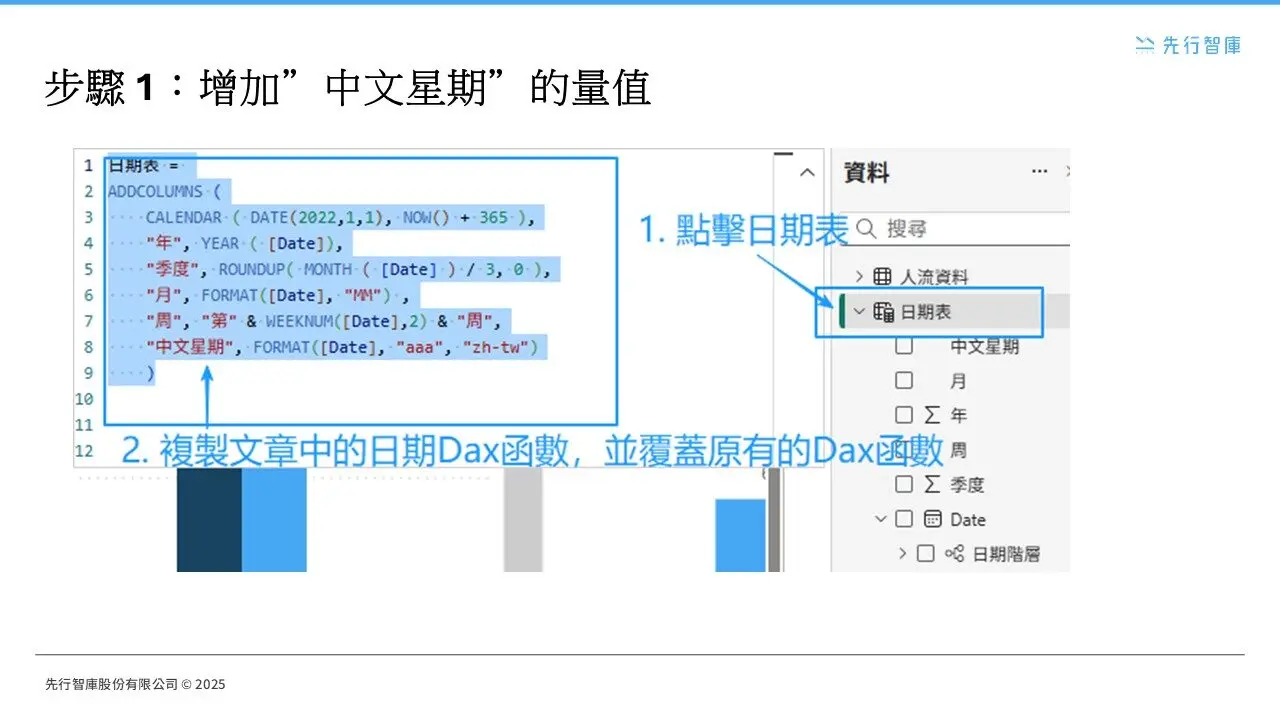
步驟 2:將中文星期套用到圖表中
在圖表中呈「中文星期」 將”中文星期”拖曳到長條圖的X軸,可以讓圖表顯示「中文星期」。
延伸教學: 其實不只有中文,若是跨國公司或合作夥伴是外國人的話,「客製化星期」也可以呈現其他國家的語言,以下提供幾種語言的Dax函數量值,若有需要的讀者們都歡迎複製使用!
“日文星期”, FORMAT([Date], “aaaa”, “ja-jp”),
“韓文星期”, FORMAT([Date], “aaaa”, “ko-KR”),
“泰文星期”, FORMAT([Date], “dddd”, “th-TH”),
“越文星期”, FORMAT([Date], “dddd”, “vi-VN”),
“法文星期”, FORMAT([Date], “dddd”, “fr-FR”),
“義大利文星期”, FORMAT([Date], “dddd”, “it-IT”),
“西班牙文星期”, FORMAT([Date], “dddd”, “es-ES”),
“葡萄牙文星期”, FORMAT([Date], “dddd”, “pt-PT”),
“德文星期”, FORMAT([Date], “dddd”, “de-DE”)
結論:時間維度越完整,洞察就越深
在 Power BI 的世界中,時間不是靜態欄位,而是一個「可運算的維度」。
若只停留在「年、季、月、日」的層級,便會忽略了企業運作的真正節奏。
在實際商業應用中,「週報」往往是最常見的營運檢討節奏。
不同部門的管理者都會習慣每週一早上查看上週的報表,例如:銷售績效、生產良率、客訴數量、網站流量。因此也可以知道週報表對於企業運作的重要性,利用週報表的短時效優勢來觀察趨勢,便可更加有利地掌握應變及決策的最佳時機!
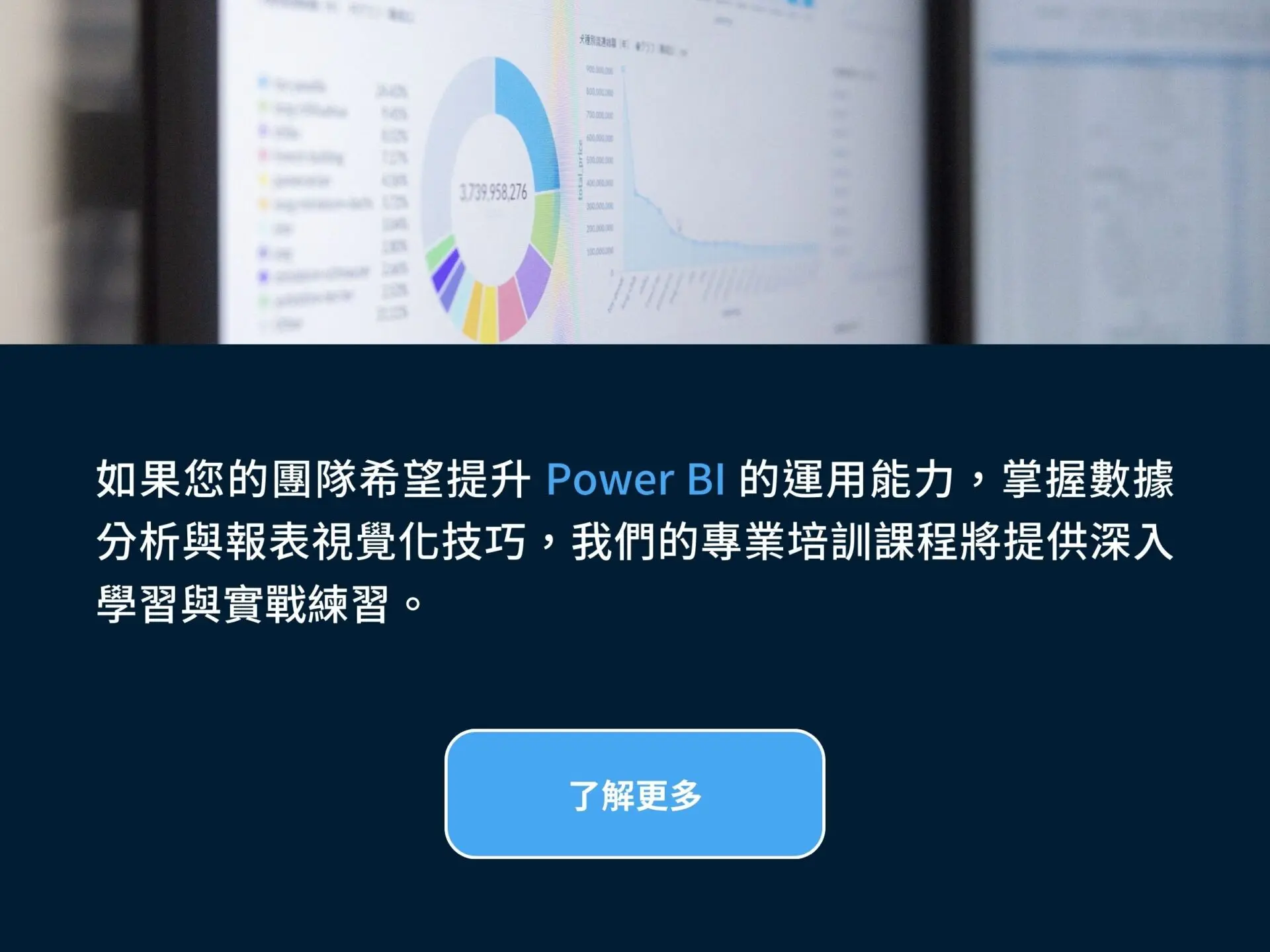
如有任何問題或需求,請填寫以下表單,我們將竭誠為您解答!
您也可以透過以下按鈕了解更多資源: